Jos saat koodin -49 jokaisen OneDrive for Mac -tiedoston kanssa, jota yrität ladata, älä panikoi. Tämä on melko harvinainen virhekoodi, mutta hyvä uutinen on, että voit korjata sen. Suorita työ suorittamalla alla olevia vianetsintävaiheita.
Sisällys
-
OneDrive-virhekoodin -49 korjaaminen Macissa
- Tarkista sovelluksesi versio
- Tarkista Tiedostonimi
- Poista tilisi linkitys ja poista .DS_Store-tiedostot
- Nollaa OneDrive
- Puhdas OneDrive-asennus
- Johtopäätös
- Aiheeseen liittyvät julkaisut:
OneDrive-virhekoodin -49 korjaaminen Macissa
Tarkista sovelluksesi versio
Ensinnäkin varmista, että käytät 64-bittistä sovellusversiota. Jos käytät vanhaa Office for Mac -versiota, asenna 64-bittinen versio. Pikamuistutuksena ei kumpikaan macOS Catalina ei myöskään Big Sur tukee 32-bittisiä sovelluksia. Joten mene App Storeen, lataa uusin OneDrive-versio ja tarkista, onko virhe -49 poissa.
Tarkista Tiedostonimi
Tarkista lisäksi ongelmallinen tiedosto ja nimeä se uudelleen, jos tiedoston nimi sisältää erikoismerkkejä. Vaikka MacBookisi saattaa tukea vastaavia merkkejä, OneDrive on itse asiassa melko nirso tiedostonimien suhteen. Lisätietoja OneDrive-tiedostojen nimien ja tiedostotyyppien rajoituksista on osoitteessa
Microsoftin tukisivu.Varmista, että tietokoneellasi on tarpeeksi tilaa ongelmallisen tiedoston lataamiseen. Jos tallennustila on loppumassa, poista suurimpia tiedostojasi.
Poista tilisi linkitys ja poista .DS_Store-tiedostot
Mene OneDrive-asetuksetja napsauta Tili -välilehti. Napsauta sitten Poista tämän Macin linkitys. Käynnistä OneDrive uudelleen, linkitä Macisi uudelleen OneDriveen ja tarkista tulokset.
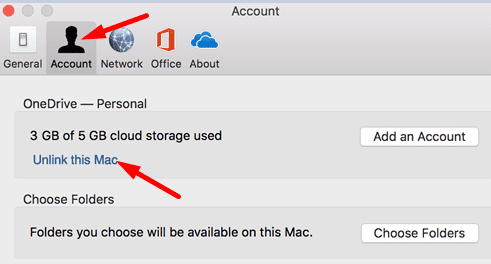
Jos ongelma jatkuu, yritä poistamalla .DS_Store-tiedostojasi. Jos nämä tiedostot vioittuvat, OneDrive ei pysty synkronoimaan tiedostojasi ja kansioitasi oikein.
- Mene Finder, Navigoida johonkin Sovelluksetja valitse Apuohjelmat.
- Kaksoisnapsauta Terminaali.
- Tulla sisään sudo ls, ja paina Return-näppäintä. Tämä antaa sinulle pääkäyttäjän (root) oikeudet terminaalissa. Anna järjestelmänvalvojan tunnistetietosi, jos sinua pyydetään.
- Etsi ongelmallinen tiedosto tai kansio ja palaa Terminaaliin.
- Tyyppi CD välilyönti ja vedä sitten ongelmallinen kansio Terminaaliin. Työkalu täydentää kansiopolun automaattisesti puolestasi. Paina Return-näppäintä.
- Kirjoita sitten rm -f .DS_Store ja paina uudelleen Palauta. Tarkista, onko ongelma poistunut.
Nollaa OneDrive
- Mene luoksesi Sovellukset kansio.
- Napsauta sitten hiiren kakkospainikkeella OneDrivea ja valitse Näytä pakkauksen sisältö.
- Mene Sisällysja valitse Resurssit.
- Sen jälkeen kaksoisnapsauta ResetOneDriveApp.command (tai ResetOneDriveAppStandalone.command).

- Käynnistä OneDrive ja tarkista tulokset.
Puhdas OneDrive-asennus
- Napsauta OneDrive-kuvaketta ja valitse Asetukset, mene Noinja napsauta Poista linkitys vaihtoehto.
- Avaa Sovellukset kansioon ja vedä OneDrive kohteeseen Roskakori.
- Navigoida johonkin /Users/UserName/Library/Containers.
- Jos kaksi alla olevaa kansiota näkyvät koneellasi, vedä ne roskakoriin:
- com.microsoft.skydrive-mac
- com.microsoft. SkyDriveLauncher
- Poista paikallisesti tallennettu OneDrive-kansio.
- Tarkista, onko nimesi alla OneDrive-kansiota, ja poista se.
- Asenna OneDrive uudelleen ja tarkista onko ongelma poistunut.
Johtopäätös
Korjaa OneDrive-virhekoodi 49 asentamalla 64-bittinen sovellusversio. Tarkista sitten, sisältääkö tiedoston nimi erikoismerkkejä, ja nimeä se uudelleen. Lisäksi poista Macin linkitys, poista DS_Store-tiedostot ja nollaa OneDrive. Jos ongelma jatkuu, poista OneDrive ja asenna se uudelleen. Auttoivatko nämä ratkaisut sinua korjaamaan ongelman? Kerro meille alla olevissa kommenteissa.